
摘要:本文介绍如何使用 JavaScript 根据容器元素的高度动态地隐藏或显示“显示更多”按钮。 当容器高度小于等于预设的最大高度时,隐藏按钮;反之,显示按钮,提供完整的代码示例和清晰的解释。
在网页开发中,经常遇到需要根据内容高度来决定是否显示某些元素的情况,例如“显示更多”按钮。如果内容没有超出容器的高度,则没有必要显示“显示更多”按钮。 以下提供了一种使用 JavaScript 来实现此功能的方案。
核心思路:
具体步骤:
HTML 结构:
首先,确保你的 HTML 结构包含内容容器和一个“显示更多”按钮。例如:
<div class="ccontainer" id="ccontainer">
<p id="context"> 内容 </p>
<div class="img" id="cntimgcon" >
<img src="images\image2.jpg" id="cntimgp1">
</div>
<p id="context"> 内容 </p>
</div>
<button class="showmore"> 显示更多 </button>JavaScript 代码:
接下来,使用 JavaScript 来获取容器的高度,并根据高度来控制按钮的显示或隐藏。
const btn = document.querySelector('.showmore'); // 获取按钮元素
const container = document.querySelector('#ccontainer'); // 获取容器元素
const maxHeight = 530; // 设置最大高度 (像素)
// 确保容器元素存在
if (container) {
const height = container.clientHeight; // 获取容器的实际高度
if (height <= maxHeight) {
btn.style.display = 'none'; // 隐藏按钮
} else {
btn.style.display = ''; // 显示按钮 (恢复默认显示方式)
}
} else {
console.error("未找到 id 为 'ccontainer' 的元素");
}代码解释:
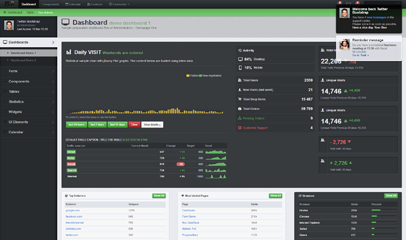
Boo Admin响应式HTML5后台管理模板基于HTML5+Bootstrap2.2.2+jQuery设计制作,自适应屏幕分辨率大小,兼容PC端和手机移动端,全套模板,包含PSD源文件和模板开发技术文档,有用户登录页、用户注册页、仪表盘、表单、组件、通知、范围滑块、文件上传、缩略图、画廊、表格、统计、小工具、UI元素、按钮、ICOS图标、标签、模态框、进度条、日历等后台模板页面。
 518
518

注意事项:
确保在 DOM 加载完成后执行 JavaScript 代码。可以将代码放在 <script> 标签内,并放置在 </body> 标签之前,或者使用 DOMContentLoaded 事件监听器。
document.addEventListener('DOMContentLoaded', function() {
// 上面的 JavaScript 代码放在这里
const btn = document.querySelector('.showmore');
const container = document.querySelector('#ccontainer');
const maxHeight = 530;
if (container) {
const height = container.clientHeight;
if (height <= maxHeight) {
btn.style.display = 'none';
} else {
btn.style.display = '';
}
} else {
console.error("未找到 id 为 'ccontainer' 的元素");
}
});如果内容是动态加载的,需要在内容加载完成后重新计算高度并更新按钮的显示状态。可以使用 MutationObserver 来监听内容的变化。
可以根据实际需求调整最大高度值 (maxHeight)。
如果按钮的默认显示方式不是 inline,需要将 btn.style.display = '' 修改为对应的显示方式,例如 btn.style.display = 'block' 或 btn.style.display = 'inline-block'。
总结:
通过使用 JavaScript 获取元素高度并动态控制另一个元素的显示或隐藏,可以实现更灵活的用户界面。 本教程提供了一种简单而有效的方法来实现此功能,可以根据实际需求进行调整和扩展。
以上就是基于元素高度动态隐藏/显示按钮的详细内容,更多请关注php中文网其它相关文章!

每个人都需要一台速度更快、更稳定的 PC。随着时间的推移,垃圾文件、旧注册表数据和不必要的后台进程会占用资源并降低性能。幸运的是,许多工具可以让 Windows 保持平稳运行。

Copyright 2014-2025 https://www.php.cn/ All Rights Reserved | php.cn | 湘ICP备2023035733号